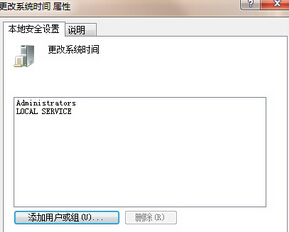win7修改电脑时间提示没有权限的解决方法
02-18
在windows7系统下,用户想要修改电脑时间,我们可通过右下角时间区域进行调整,在win8和win10系统下我们可通过自动同步来校正网络时间,不过有部分用户向小编反映,在win7系统下修改时间,系统提示没有修改权限,那么对于该问题我们应该如何解决呢?下面看小编为大家带来的解决方案!
操作方法
1.首先,我们同时按下win7下载电脑键盘上的win+R快捷键打开电脑的运行窗口,在打开的运行窗口中,我们输入gpedit.msc并单击回车,这样,我们就可以打开win7下载电脑的组策略编辑器窗口了。
2.在打开的组策略编辑器窗口中,我们依次点击展开左侧菜单中的“Windows设置”-“安全设置”-“本地策略”-“用户权限分配”,接下来,我们在用户权限分配的右侧窗口中找到“更改系统时间”选项。
3. 接下来,我们双击打开“更改系统时间”对话框,然后再点击“添加用户或组”,在打开的新窗口上,我们点击“高级”按钮,即会打开“选择用户或组”,输入要添加权限的账户名,再点击确定按钮保存。完成之后,我们重启一下自己的win7电脑就可以了。
通过上述方法我们就能够解决win7系统无法修改时间,并出现没有权限的故障了, 对于该问题解决方法还是比较简单的,用户只需要根据上述教程来操作即可!